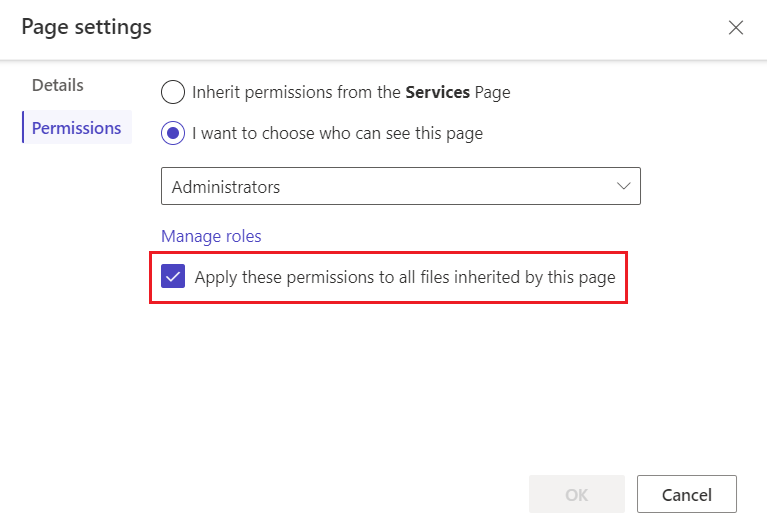Configurar permisos de páxina
Os permisos de páxina ofrecen aos creadores outra forma de controlar o acceso dos usuarios aos seus de Power Pages. Pode usar os permisos de páxina para que o contido estea dispoñible para calquera que visite o seu sitio ou para restrinxir o acceso aos usuarios que teñan roles específicos.
As páxinas secundarias poden herdar os permisos dunha páxina principal ou ter os seus propios permisos. Do mesmo xeito, os ficheiros web dunha páxina, como os documentos descargables, os ficheiros CSS ou os ficheiros JavaScript poden herdar os permisos de páxina ou ter os seus propios.
Pode xestionar os permisos de páxina no estudio de deseño de Power Pages e na aplicación Xestión de portais. Recomendamos que utilice o estudio de deseño, onde xestionar os permisos de páxina é máis sinxelo.
Importante
Só pode xestionar permisos de restrinxir a lectura, que controlan o acceso dos usuarios ás páxinas, no estudio de deseño. Para xestionar permisos de conceder cambio, que controlan quen pode xestionar e publicar páxinas co editor de contido do portal herdado, use a Aplicación de Xestión de portais.
Xestionar os permisos de páxina no estudio de deseño
Utilice o estudio de deseño para personalizar o seu sitio e xestionar os permisos de páxina de xeito rápido e eficiente.
Inicie sesión en Power Pages e abra o seu sitio para a edición.
Seleccione os puntos suspensivos (...) á dereita dunha páxina e seleccione Configuración de páxina.
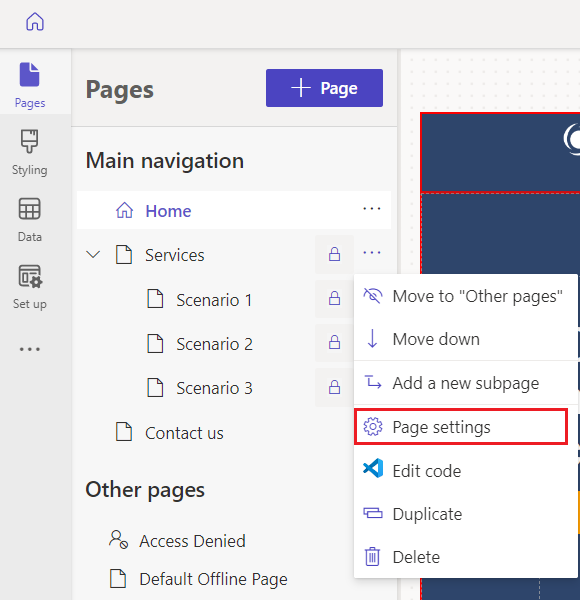
Seleccione o separador Permisos.
As opcións de Permisos varían segundo a páxina que seleccionou. Por exemplo, as opcións dunha páxina principal son diferentes das opcións para a páxina secundaria que herdou permisos da páxina principal.
Xestionar os permisos de páxina coa aplicación Xestión do portal
Mediante a aplicación Xestión do portal, pode xestionar permisos de páxinas a través de regras de control de acceso a páxinas web. Estas regras permítenlle controlar as accións de publicación que un rol web pode realizar nas páxinas do seu sitio e que páxinas son visibles para que roles. Despois de crear unha regra de control de acceso, asóciase á páxina seleccionada e afecta tanto á páxina á que asigna a regra como a todas as páxinas secundarias, é dicir, a toda a rama do sitio.
Inicie sesión en Power Pages e abra o seu sitio para a edición.
No panel lateral esquerdo, seleccione Máis elementos (…) >Xestión de portais.
No panel lateral esquerdo da aplicación Xestión de portais, desprácese a Seguranza e seleccione Regras de control de acceso a páxinas web.
Seleccione a regra para editar ou seleccione Novo para crear unha regra.
Introduza ou seleccione os atributos da regra e, a continuación, seleccione Gardar & Pechar.
Atributos para a regra de control de acceso a páxinas web
A seguinte táboa describe os atributos que pode establecer cando crea ou edita unha regra de control de acceso a páxinas web.
| Nome | Descripción |
|---|---|
| Nome | Un nome descritivo para a regra |
| Sitio web | O sitio web ao que se aplica a regra; debe corresponderse co sitio web da páxina á que se aplica a regra |
| Páxina web | Páxina á que se aplica a regra<br/ >A regra afecta non só a esta páxina senón tamén ás páxinas secundarias. Se se aplica a regra á páxina de inicio, aplicase a todo o sitio. |
| Frecha cara á dereita | Conceder modificación ou Restrinxir lectura |
| Scope | Todo o contido: Todos o contido descendente está incluído na validación de seguranza. Este valor é o predefinido.<br/ >Excluír ficheiros web secundarios directos: Todos os ficheiros web secundarios relacionados directamente coa páxina exclúense da validación de seguranza. Non obstante, esta opción non exclúe aos descendentes do ficheiro web secundario. |
| Descripción | (Opcional) Unha descrición da regra |
Ver regras de control de acceso dunha páxina
Na aplicación Xestión de portais, seleccione Contido>Páxinas web.
Seleccione unha páxina.
Seleccione o separador Regras de control de acceso.
Móstranse todas as regras de control de acceso para a páxina.
Tipos de regras de control de acceso de páxina web
Hai dous tipos de regras de control de acceso: conceder modificación e restrinxir lectura. As regras de conceder modificación son permisivas. Conceden aos usuarios a posibilidade de facer algo. As regras de restrinxir lectura son restritivas. Restrinxen unha acción a un conxunto limitado de usuarios.
Conceder modificación
Use unha regra de conceder modificación para permitir que un usuario que teña o rol de web asociado á regra publique modificacións de contido para a páxina e todas as páxinas secundarias. As regras para conceder modificación teñen preferencia sobre as regras para restrinxir lectura.
Por exemplo, vostede quere que os usuarios que teñen o rol web de editor de noticias poidan editar a rama de noticias no seu sitio. Estes usuarios poden non ter acceso a todo o sitio e, por suposto, non poden editar o sitio completo. Na rama de noticias, con todo, quere que teñan plena autoridade para publicar contido. Neste caso, cree unha regra de control de acceso á páxina web chamada "conceder a publicación de novas aos editores de novas". Definiu dereito a Conceder modificación e Páxina web á páxina principal de toda a rama de novas. Logo atribúa o rol aos usuarios que desexe designar como editores de novas.
Unha regra de cambio de subvención debe estar sempre presente e aplicarse á páxina de inicio de calquera sitio que queira editar na interface. Como se aplica á páxina de inicio, é a regra predefinida para todo o sitio. Asocie a regra cun rol web que outorgue dereitos de publicación de contido e asigne os seus editores de contido ao rol.
Restrinxir lectura
Use unha regra de restrinxir lectura para limitar a visualización dos contidos dunha páxina, e das súas páxinas secundarias, a usuarios específicos.
Por exemplo, só os empregados poden ver unha determinada rama do seu sitio. Quere restrinxir a posibilidade de ler esta rama ás persoas que teñan a función web de empregado. Neste caso, créase una regra chamada "restrinxir a lectura só a empregados". Configura o Dereito a Restrinxir lectura e a Páxina web á páxina na parte superior da rama que quere que lean só os empregados. Despois, asocia a regra co rol web de empregado e atribúe usuarios a este rol.
Nota
Se aplica o dereito de restrinxir lectura á páxina (de inicio) raíz dun sitio e selecciona Excluír ficheiros web secundarios directos como o Ámbito, os ficheiros web secundarios directos da páxina de inicio son accesibles para todos os usuarios.
Opcións para permisos de páxina
Calquera persoa pode ver esta páxina: Esta opción está dispoñible na páxina de inicio e nas páxinas secundarias que teñan unha páxina principal con esta opción seleccionada. Cando se selecciona, a páxina é pública na web e está dispoñible para calquera. Cando non está seleccionada, aparece unha icona de bloqueo ao seu carón na lista de páxinas para indicar que a páxina ten restricións. Para que a páxina estea dispoñible só para roles específicos, desactive esta opción.
Quero escoller quen pode ver esta páxina: Cando se selecciona esta opción, pode escoller os roles que teñen acceso á páxina.
Nota
Se selecciona a función Usuarios anónimos mediante a aplicación Xestión de portais, verá unha alerta.
Aplicar estes permisos a todos os ficheiros herdados por esta páxina: Cando se selecciona esta opción, os ficheiros web secundarios da páxina só están dispoñibles para os usuarios que poden acceder á páxina.
Atención
Non pode seleccionar esta configuración para a páxina de inicio dun sitio. Os ficheiros que precisa o sitio, como
Bootstrap.min.csseTheme.css, están na páxina de inicio. Se restrinxe estes ficheiros só a usuarios autenticados, non se aplican estilos a ningunha das páxinas, incluídas as páxinas de inicio de sesión que están dispoñibles de forma anónima. Permisos de resolución de problemas que se aplican aos ficheiros secundarios.
Opcións de permisos para páxinas secundarias
Unha páxina secundaria pode herdar os permisos dunha páxina principal ou ter os seus propios permisos.
Herdar permisos dunha páxina principal: Esta opción está dispoñible cando unha páxina secundaria ten una páxina principal coa opción Todo o mundo pode ver esta páxina non seleccionada.. Cando se seleccione, a páxina secundaria está dispoñible para todos os usuarios que poidan acceder á súa páxina principal. Todas as páxinas secundarias teñen esta opción seleccionada por defecto. Cando non está seleccionada, a páxina secundaria, incluídas las páxinas das que esta páxina secundaria é principal, non están dispoñibles para os usuarios que teñen os roles seleccionados para a páxina principal.
Configure a páxina secundaria con permisos únicos: Utilice esta configuración para seleccionar roles específicos que permitan acceder á páxina secundaria e ás páxinas das que é principal.
Os permisos se aplican aos ficheiros secundarios: Cando se selecciona esta opción, os ficheiros web secundarios da páxina só están dispoñibles para os usuarios que poden acceder á páxina. Cando non está seleccionada, calquera pode acceder aos ficheiros web secundarios da páxina.
Cambios na xerarquía das páxinas e herdanza
Unha páxina pódese ascender a un nivel superior da xerarquía de páxinas ou converter nunha páxina secundaria e colocarse a un nivel inferior, cos seguintes efectos nos permisos:
- Se se converte unha páxina en páxina secundaria, herda os permisos da súa nova páxina principal.
- Se se sube de nivel unha páxina, mantén os seus permisos orixinais.
Resolver problemas de permisos de páxina
Ás veces, os efectos imprevistos das eleccións que fai cando establece os permisos de páxina poden causar dificultades. Esta sección abarca algúns dos problemas máis frecuentes.
Alerta de rol de usuarios anónimos
Se utiliza a aplicación Xestión de portais para definir a función Usuarios anónimos para unha páxina, verá a seguinte alerta: "O rol de usuario anónimo non debe atribuírse directamente ás páxinas web. "
Para solucionar este problema, cambie os permisos.
Nota
Os roles con Rol de usuarios anónimos establecido como Si non se poden asignar directamente aos usuarios.
Erro de permisos de varias páxinas
Se aplica varios permisos activos na mesma páxina na aplicación Xestión de portais, verás o seguinte erro: "Hai varias regras de control de acceso en conflito aplicadas a esta páxina. Desactive as regras adicionais para que só haxa unha con acceso restrinxido de lectura e escritura".
Para corrixir este erro, desactive os permisos que a páxina non precisa para que só estea activo un permiso.
Resolver problemas de permisos de ficheiros secundarios
Esta sección abarca algúns problemas comúns relacionados co uso da configuración Os permisos aplícanse aos ficheiros secundarios.
A páxina secundaria non herda os permisos da páxina principal
Se cambia Os permisos aplícanse aos ficheiros secundarios de xeito que os permisos secundarios xa non herdan dos seus principais, verá o seguinte erro, cos roles web non válidos destacados: "Un ou máis os roles aplicados a esta páxina non se utilizan para a páxina principal. Esta páxina e as súas páxinas secundarias non estarán dispoñibles para eses roles. Engada eses roles á páxina principal ou elimíneos desta páxina".
Para solucionar este problema, engada os roles web que faltan ou elimíneos da páxina.
Os estilos non se aplicaron despois de axustar os permisos das páxinas
Se as páxinas do seu sitio non teñen estilo despois de cambiar os permisos da páxina, asegúrese de que Aplica estes permisos a todos os ficheiros herdados por esta páxina estea desactivado para a páxina de inicio do seu sitio.